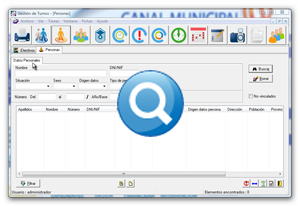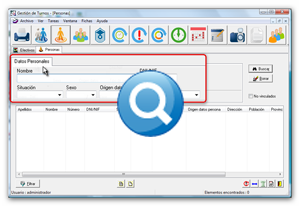Filtros del módulo
Con esta herramienta, usted puede filtrar las filas que aparecen en la tabla de personas, es decir, las personas que usted desee que muestre la tabla. Aplicando este filtro, en función de los requisitos que usted indique, sólo apareceran en la tabla aquellas personas cuyas propiedades cumplan con dichos requisitos. Esto puede ser útil para usted, por ejemplo, si desea realizar búsquedas u obtener una lista de personas que cumplan ciertas características.
Para aplicar un filtro a la tabla de personas, haga clic sobre el botón "Filtrar", situado en la esquina inferior izquierda de la pantalla. El aspecto de la pantalla cambiará. La tabla de personas se mostrará vacía y dejará espacio en la parte superior para que aparezcan los controles de filtro.
Estos controles están constituidos por un grupo de cuatro pestañas en la parte izquierda, y en la parte derecha dos botones y una casilla de verificación. Cada pestaña tiene sus propios controles de filtro. Con estos controles, usted podrá indicar los requisitos que quiera que cumplan las personas que mostrará la tabla.
Nota: Cuando usted utilice más de un control en una misma búsqueda o filtro, ya sea en una o más pestañas simultáneamente, la aplicación únicamente mostrará las personas que cumplan con todos y cada uno de los parámetros que usted haya indicado en los controles de todas las pestañas. No se mostrarán las personas que cumplan solamente alguno de los parámetros.
A continuación, enumeramos y describimos la función de cada uno de los controles de filtro:
-
Botón Buscar. Pulsando este botón, usted lanzará una búsqueda de personas cuyas propiedades cumplan con las características que usted haya indicado en los controles de filtro de las pestañas. Al finalizar la búsqueda, en la tabla de personas apareceran las personas que se hayan encontrado.
-
Botón Borrar. Pulsando este botón, usted borrará todos los parámetros que haya introducido en todas las pestañas. También se mostrará vacía la tabla de personas. La pantalla quedará lista para que usted realice una nueva búsqueda, introduciendo nuevos parámetros.
-
Casilla de verificación "No vinculados". Activando esta casilla, usted indicará como condición de búsqueda que sólo se consideraren las personas que hayan sido vinculadas a algún miembro del personal del módulo de Personal. Si la casilla está desactivada, las búsquedas no discriminarán en función de esta condición.
-
Pestaña Datos Personales. Por defecto, se presentan de inicio los controles de esta primera pestaña, como se muestra en la imagen:
-
Nombre. En esta casilla, usted podrá introducir todo o parte del nombre o los apellidos de las personas que desee buscar. La aplicación buscará coincidencias en el nombre y los apellidos de las personas, seleccionando aquellas que contengan total o parcialmente el texto que usted haya introducido en esta casilla.
-
DNI/NIF. En esta casilla, usted podrá introducir todo o parte del número de identificación de la persona que desee buscar. La aplicación buscará coincidencias en el identificador completo de las personas, tanto en el prefijo como en la letra si los tuvieran, seleccionando aquellas que contengan total o parcialmente el texto que usted haya introducido en esta casilla.
-
Situación. En esta lista desplegable, usted podrá seleccionar una opción que usted haya añadido anteriormente a la lista desplegable "Situación" de la ficha Persona, tal y como se indica en el apartado "Añadir un nuevo elemento a la lista". Si usted selecciona una opción de la lista desplegable, las búsquedas devolverán personas que tengan esa opción asignada en la propiedad "Situación". Si no selecciona ninguna opción de esta lista desplegable, las búsquedas no discriminarán en función de este criterio.
-
Sexo. Si usted selecciona una opción de esta lista desplegable, las búsquedas devolverán personas que tengan esa opción asignada en la propiedad "Sexo". Si no selecciona ninguna opción de esta lista desplegable, las búsquedas no discriminarán en función de este criterio.
-
Origen datos. Si usted selecciona una opción de esta lista desplegable, las búsquedas devolverán personas que tengan esa opción asignada en la propiedad "Origen datos". Si no selecciona ninguna opción de esta lista desplegable, las búsquedas no discriminarán en función de este criterio.
-
Tipo de persona. Si usted selecciona una opción de esta lista desplegable, las búsquedas devolverán personas que tengan esa opción asignada en la propiedad "Tipo de persona". Si no selecciona ninguna opción de esta lista desplegable, las búsquedas no discriminarán en función de este criterio.
-
Filtro por Número. Bajo los controles que acabamos de describir, separados de estos por una línea, encontrará los controles de filtro por número. Estos controles permiten filtrar las personaa según la propiedad Número descrita anteriormente en el apartado Propiedades de la persona. Estos controles están compuestos por tres casillas. Con las dos primeras casillas, usted podrá filtrar las personas según la primera parte de su número, es decir, la parte antes del símbolo "barra" ("/"). Así, podrá buscar las personas cuyo número esté comprendido entre los dos números que indique en estas casillas. Si no escribe ningún número en la segunda casilla, estará indicando que solamente desea buscar las personas comprendidas desde el número que usted indique en la primera casilla en adelante. Asi mismo, si no escribe ningún número en la primera casilla, estará indicando que desea buscar todas las personas hasta el número que usted indique en la segunda casilla.
También podrá filtrar según la segunda parte del número, es decir, la parte después del símbolo "barra" ("/") que indica el año o "número base".
-
-
Pestaña Dirección. Desde esta pestaña, usted podrá indicar condiciones de filtro referentes a la dirección de residencia de las personas. Si hace clic sobre la pestaña Dirección, aparecerán los controles de dicha pestaña, como muestra la siguiente imagen:
-
Dirección. En esta casilla, usted podrá introducir todo o parte de la dirección de residencia de las personas que desee buscar (calle, número, escalera, etcétera). La aplicación buscará coincidencias en la dirección de residencia de las personas, seleccionando aquellas que contengan total o parcialmente el texto que usted haya introducido en esta casilla.
-
DNI/NIF. En esta casilla, usted podrá introducir todo o parte del código postal de la dirección de residencia de las personas que desee buscar. La aplicación buscará coincidencias en el código postal de las personas, seleccionando aquellas que contengan total o parcialmente el texto que usted haya introducido en esta casilla.
-
Población. En esta casilla, usted podrá introducir todo o parte de la población de residencia de las personas que desee buscar. La aplicación buscará coincidencias en la población de residencia de las personas, seleccionando aquellas que contengan total o parcialmente el texto que usted haya introducido en esta casilla.
-
Provincia. Si usted selecciona una opción de esta lista desplegable, las búsquedas devolverán personas que tengan esa opción asignada en la propiedad "Provincia" de la dirección de residencia. Si no selecciona ninguna opción de esta lista desplegable, las búsquedas no discriminarán en función de este criterio.
-
Teléfonos. En esta casilla, usted podrá introducir todo o parte de alguno de los teléfonos de contacto de las personas que desee buscar. La aplicación buscará coincidencias en todos los teléfonos de contacto de las personas, seleccionando aquellas que contengan total o parcialmente el número que usted haya introducido en esta casilla. También puede utilizar el texto correspondiente al tipo de teléfono para realizar las búsqueda. Así, por ejemplo, usted puede introducir el texto "fax" para buscar personas con un teléfono de este tipo asignado.
-
Origen datos. Si usted selecciona una opción de esta lista desplegable, las búsquedas devolverán personas que tengan esa opción asignada en la propiedad "Origen datos". Si no selecciona ninguna opción de esta lista desplegable, las búsquedas no discriminarán en función de este criterio.
-
-
Pestaña Datos Nacimiento. Desde esta pestaña, usted podrá indicar condiciones de filtro referentes a los datos de nacimiento de las personas. Si hace clic sobre la pestaña Dirección, aparecerán los controles de dicha pestaña, como muestra la siguiente imagen:
-
Lugar. En esta casilla, usted podrá introducir todo o parte del lugar de nacimiento de las personas que desee buscar. La aplicación buscará coincidencias en la propiedad "Lugar de nacimiento" de las personas, seleccionando aquellas que contengan total o parcialmente el texto que usted haya introducido en esta casilla.
-
Provincia. Si usted selecciona una opción de esta lista desplegable, las búsquedas devolverán personas que tengan esa opción asignada en la propiedad "Provincia" de la dirección de residencia. Si no selecciona ninguna opción de esta lista desplegable, las búsquedas no discriminarán en función de este criterio.
-
Nombre padre. En esta casilla usted podrá introducir todo o parte del nombre del padre de la la persona que desee buscar. La aplicación seleccionará aquellas cuyo nombre del padre contenga total o parcialmente el texto que usted haya introducido en esta casilla.
-
Nombre madre. En esta casilla usted podrá introducir todo o parte del nombre del padre de la la persona que desee buscar. La aplicación seleccionará aquellas cuyo nombre del padre contenga total o parcialmente el texto que usted haya introducido en esta casilla.
-
- Para eliminar los filtros de la tabla de Personas, debe realizar un filtro sin parámetros. Para ello, pulse el botón "Filtrar". A continuación, sin modificar los valores por defecto de ninguno de los controles de filtro, pulse directamente el botón "Buscar". En la tabla de Personas aparecerán sin excepción todas las personas existentes en la aplicación. Puede pulsar ahora de nuevo el botón "Filtrar" para ocultar los controles de filtro.